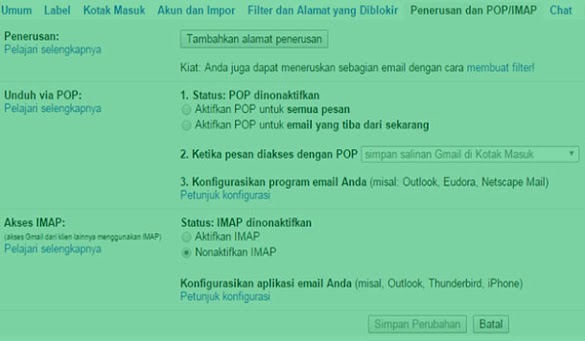Cara Mengalihkan Email Lama Ke Email baru Secara Otomatis. Mungkin anda bertanya-tanya dalam hati, kenapa dialihkan? apa perlu mengalihkan email ke alamat email yang lain? Hal ini dibutuhkan jika anda memiliki lebih dari satu akun google yang sama-sama aktif / digunakan. Sehingga anda tidak perlu membuka dua akun email untuk mengetahui pesan masuk jika anda mengalihkannya karena semua pesan yang masuk akan dialihkan ke akun / email utama secara otomatis.
Contohnya seperti saya yang menggunakan akun sekolah dan akun blog ini. Saya tidak perlu membuka email sekolah karena semua pesan masuk sudah saya alihkan ke email pribadi. Nah, bagi anda yang memiliki lebih dari satu akun dan ingin semua pesan dialihkan ke satu akun, silahkan ikuti langkah berikut ini :
- Silahkan masuk ke akun email yang ingin anda alihkan
- Klik icon di kanan atas kemudian klik setelan (maaf ya akun saya pake bahasa lokal)
- Pilih tab Penerusan dan POP/IMAP
- Klik Tambahkan alamat penerusan di bagian “Penerusan”.
- Masukkan alamat email tujuan pengalihan anda.
- Setelah itu, google akan mengirim email verifikasi ke alamat tersebut.
- Buka akun email pengalihan, lalu klik tautan verifikasi di email tersebut
- Masuk lagi ke akun yang dialihkan tadi.
- Pada tab Penerusan dan POP/IMAP yang sama di bagian Setelan, pastikan bahwa Anda telah memilih Teruskan salinan email masuk dan alamat email Anda ada di menu tarik-turun.
- Di menu tarik-turun kedua, pilih tindakan yang harus dilakukan oleh Gmail terhadap pesan setelah pesan dialihkan, saya sarankan untuk memilih simpan salinan Gmail di Kotak Masuk atau arsipkan salinan Gmail.
- Klik Simpan Perubahan di bagian bawah.
Mudah kan? Demikian Cara Mengalihkan Email Ke Akun Lain Secara Otomatis Selamat mencoba ...